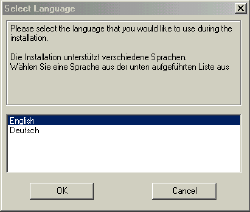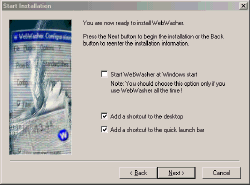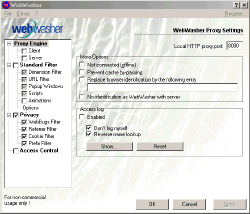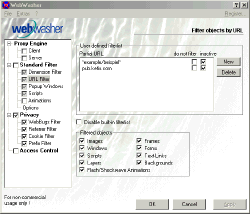Crockett, un habitué de Websécurité, vous propose ici un guide de configuration pour l'utilitaire WebWasher (version 3). Un logiciel gratuit pour les simples particuliers qui permet de renforcer votre sécurité en ligne... et votre confort de surf !
note : pour simplifier votre tâche, vous pouvez aussi appliquer automatiquement les paramétrages décrits ici en employant les fichiers proposés par Phifou, CLIQUEZ ICI. télécharger WebWasher
Allez sur le site de WebWasher en cliquant ICI.
Sélectionner l'option 'Home and Educational use' et valider par 'I agree'. Choisir ensuite le système d'exploitation qui est le vôtre, par exemple 'Windows'. Sélectionner alors la version souhaitée (ex.: WebWasher 3.2.beta4). Cliquer enfin sur 'http Download'. Le téléchargement débute. installer WebWasher
Lancer l'installation en double-cliquant sur l'icône wash32b4.exe. Sélectionner le langage d'utilisation par un clic simple sur la mention 'English' et valider par 'OK'. 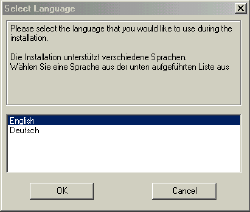
Au tableau suivant, clic sur 'Next'. Lire le contrat d'utilisation et cliquer 'I agree'. Aux deux tableaux suivants, cliquer sur 'Next' à nouveau. Au tableau suivant, la mention 'Start WW at Windows start' ('Lancer WW au démarrage de Windows') doit être décochée. 'Add a shortcut to the desktop' ('Ajouter un raccourci sur le bureau') doit être cochée, ainsi que 'Add a shortcut to the quick launch bar'('Ajouter un raccourci à la barre de lancement rapide'). 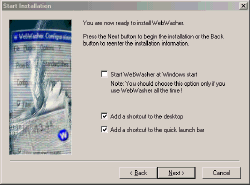
Valider par 'Next'. L'installation démarre alors. Une fois la séquence terminée, vérifier que la case 'Launch WW' ('Démarrer WW')
soit cochée et valider par 'Finish'.
Si vous désirez être informé d'éventuelles nouvelles versions, cocher la case 'Inform me via email about new versions' ('Je souhaite être averti de l'apparition de nouvelles versions par courriel') et indiquer une adresse électronique valide. Cette démarche n'a absolument rien d'obligatoire et nous préférons nous en passer. Nous considérons, en effet, que les processus de mise à jour automatique ou autres propositions d'avertissement de mises à jour ne sont ni nécessaires, ni recommandables, en général. Il nous paraît plus judicieux de vérifier de temps en temps manuellement l'existence d'éventuelles nouvelles versions. Cela permet de garder à l'oeil les comportements que pourraient adopter les différents logiciels que nous utilisons sur le pc et par là de conserver le contrôle total de la machine.
Terminer l'installation en cliquant sur 'Continue'. Attention, certains firewalls lancent à ce moment précis un avertissement qui vous signale que WW requiert l'autorisation d'agir en tant que serveur. Il faut lui refuser cette autorisation.
Le logo de WebWasher ( ) est maintenant présent dans la barre de statut du bureau Windows. Si ce n'est pas le cas, double-clic sur le logo de WebWasher qui figure sur le bureau de Windows, ce qui a pour effet de démarrer le programme WW. ) est maintenant présent dans la barre de statut du bureau Windows. Si ce n'est pas le cas, double-clic sur le logo de WebWasher qui figure sur le bureau de Windows, ce qui a pour effet de démarrer le programme WW. paramétrage de WebWasher
Dans la barre de statut, faites un clic à droite sur le logo de WW. Un menu apparaît. Cliquer sur la mention 'Preferences'. 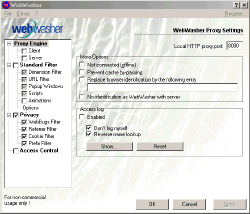
1) Dans le tableau maintenant visible, placer le pointeur de la souris sur la mention 'PROXY ENGINE' puis cliquer une seule fois. Les deux cases ('Client' et 'Server') situées directement en-dessous de cette mention doivent être décochées (Attention - il est absolument impératif que la case 'Server' soit DECOCHEE !).
Dans le sous-tableau de droite, en-dessous de la mention 'More Options', décocher 'Not connected' ('Non-connecté'), mais cocher 'Prevent cache by-passing' ('Empêcher que le cache ne soit contourné') ainsi que la case 'Replace browser identification by the following entry' ('Remplacer l'identification du navigateur par la mention suivante'). Cette option est importante pour la confidentialité du surf. Vous pouvez en effet indiquer maintenant ce que vous voulez dans l'espace d'écriture correspondant, et nous vous conseillons d'ailleurs de laisser cet espace... vide ! De la sorte, aucune mention d'identification-browser, réelle ou farfelue, ne sera transmise lors des surfs. Le traçage est dès lors rendu beaucoup plus difficile.
Il reste encore à cocher la case 'No identification as WebWasher with server' ('Ne pas s'identifier en tant que WebWasher') - il n'est pas nécessaire d'annoncer partout que votre logiciel de filtrage n'est autre que WW. Le but, bien sûr, est de fournir le moins possible d'infos sur vos logiciels de sécurité ET de ne rien laisser transparaître qui pourrait permettre de vous suivre plus facilement à la trace sur le Web.
Sous la mention 'Access log', il n'est pas nécessaire que la case 'Enabled' soit cochée. Valider tous ces changements en cliquant sur le bouton 'Apply'.
2) Cocher maintenant la case intitulée 'STANDARD FILTER'.
**Cocher la case 'Dimension Filter' ('Filtre d'objets en fonction de leurs dimensions'), puis placer le pointeur sur cette mention et cliquer une fois. Un nouveau sous-tableau est visible. C'est via cette option que WW filtre et intercepte, entre autres choses, une quantité importante de pubs.
En haut à droite du sous-tableau, les trois cases situées en-dessous de la mention 'Filtered objects' ('Objets filtrés') doivent être cochées. Cliquer ensuite sur le bouton 'New' situé en-dessous de la mention 'Object dimensions' ('Dimensions des objets'). A l'invite d'écriture, taper '1x1' et valider par 'Enter'. 
Découverte sur le site personnel de JacK (www.optimix.be.tf), cette astuce permet à WW d'intercepter les webbugs (format standard 1x1 pixel) même si aucun filtre spécifique aux webbugs n'est par ailleurs activé.
'Ignore images without specified dimensions' ('Ignorer les images dont les dimensions ne figurent pas dans la liste') peut rester décoché.
"Il faut en revanche cocher 'Also filter images by dimensions which are located on the same server' ('Les images figurant sur le même serveur doivent aussi être filtrées en fonction de leurs dimensions')." (JacK)
Valider ces changements par 'Apply'.
**Cocher ensuite la case 'URL Filter', puis placer le curseur sur ladite mention et cliquer une fois pour activer le sous-tableau correspondant. 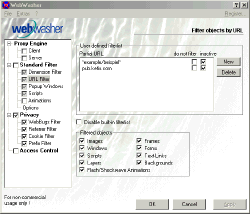
La case 'Disable built-in filterlist' ('Désactiver la liste interne de filtrage') doit être décochée. Toutes les cases situées en dessous de la mention 'Filtered objects' doivent être cochées (vous pouvez toutefois plus tard décider d'adopter des paramètres de filtrage moins stricts). Le champ intitulé 'Partial URL' vous permettra d'interdire les connexions vers des sites spécifiques de votre choix. Par exemple, pour interdire à un certain navigateur d'appeler automatiquement l'un ou l'autre site de la société Microsoft, il suffit d'ajouter au champ la mention 'microsoft' par la manoeuvre 'New', taper 'microsoft' et frapper 'enter'.
Il faut toutefois éviter d'abuser de cette option pour ne pas paralyser le navigateur par de trop nombreuses interdictions. On le voit, c'est également cette option qui permet aux adultes d'exercer un contrôle parental par mots-clefs sur les surfs de leurs enfants.
Comme d'habitude, valider les changements en frappant 'Apply'.
**Si vous ne disposez pas d'autres moyens d'interdire les pop-ups (fenêtres dynamiques - souvent publicitaires - basées sur la technologie "Javascripts" et qui apparaissent de manière répétée sur certains sites), cochez l'option 'Popup Windows' pour alléger les affichages lors des surfs. Ne craignez rien, interdire les pop-ups n'implique pas que vous deviez renoncer à toute forme de Javascript. Valider ensuite par 'Apply'.
**Cocher maintenant 'Scripts' et activer le sous-tableau correspondant par la manoeuvre habituelle (clic simple sur la mention 'Scripts'). Cocher toutes les cases du sous-tableau à l'exception de la première ('Deactivate scripts which a Webpage activates on its load' = 'Intercepter les scripts qu'une page Web active lors de son chargement'). Seconde astuce relevée sur le site de Jack, cette façon de faire permet de profiter des technologies Java et Javascript tout en bénéficiant d'une protection optimale contre les "scripts exécutés à la fermeture de certains sites, qui peuvent par exemple ouvrir de nouveaux popups quand on en ferme un." (JacK)
Valider en frappant 'Apply'.
**La case 'Animations' (qui permet de bloquer les gifs animées) peut quant à elle rester décochée.
**Activer enfin la mention 'Options'. Dans le nouveau sous-tableau, cocher 'Replace filtered objects with' ('Remplacer les objets filtrés par') et noircir la mention 'Transparent image' ('Image transparente'). Les deux autres cases doivent être décochées. Valider par 'Apply'.
3) Cocher ensuite la case 'PRIVACY'.
**Cocher la case 'Webbugs Filter'. Les webbugs figurent parmi les dangers les plus pernicieux du Web et sont utilisés pour espionner les habitudes des utilisateurs (pour en savoir plus sur ces mouchards désagréables, voir http://websecurite.org/connaitre.htm). Valider par 'Apply'.
**Cocher également 'Referrer Filter' et activer par clic simple le sous-tableau correspondant. Sous l'instruction 'Remove referrer' ('Supprimer le referrer'), cocher 'Always'. Les sites ne peuvent maintenant plus utiliser les referrers pour déterminer le ou les sites desquels vous provenez. Si l'instruction 'Always' ('Toujours') vous paraît trop sévère, vous pouvez choisir 'If the domain or path is different' ('Si le domaine ou le chemin est différent') . Valider par 'Apply'.
**Pour ceux qui ne disposent d'aucun logiciel de gestion des cookies (si vous utilisez le navigateur Opera, vous êtes déjà bien équipé - voir l'adresse websecurite.org/opera/guide.htm), activer cette option en cochant la case 'Cookie Filter'. Poursuivre par un clic simple sur la mention 'Cookie Filter'. Dans le sous-tableau, cocher 'Prevent scripts from accessing any cookies' ('Interdire aux scripts l'accès à tout cookie'). A la mention 'Neutral cookies expire after' ('Les cookies neutres expirent après'), noircir 'finishing the browsing session' (''Que la session de surf soit terminée'). Dans la zône de saisie intitulée 'Domain or host name' ('Nom de domaine ou d'hôte'), cliquer sur 'New' ('Nouveau') pour indiquer "tel site pour lequel j'accepte les cookies" et valider en frappant 'enter'. A droite de cette nouvelle adresse de site, cocher la mention '?'. Cela permet d'accepter les cookies des sites choisis tout en refusant les cookies destinés ou émis par les sites de publicités ou de traçage. Répéter la manoeuvre pour tous les sites dont vous accepterez les cookies.
A côté de la mention 'All others' ('Tous les autres'), cocher 'Bad' ('Mauvais') pour indiquer à WebWasher votre refus de tout cookie non explicitement autorisé.
Valider le tout en frappant 'Apply'.
Ces instructions de gestion des cookies seront appliquées par WebWasher chaque fois que votre navigateur (Internet Explorer, Mozilla, Opera) sera autorisé à accepter les cookies qui lui sont adressés.
**Cocher encore la case 'Prefix Filter'. Encore une technique pour chercher à savoir de quel site vous provenez, basée cette fois sur l'utilisation et la lecture de différents préfixes. Si ce filtre est activé, WebWasher supprime ces préfixes et vous emmène simplement et proprement à l'adresse du site que vous demandez. Toute trace inutile est effacée de l'adresse de destination. Comme toujours, valider en frappant 'Apply'.
4) Cocher maintenant la case 'ACCESS CONTROL' et activer le sous-tableau. Si besoin est, WebWasher peut bloquer l'accès aux sites que vous indiquerez dans la zône de saisie intitulée 'Partial URL' et rediriger les requêtes vers une adresse de votre choix. Cette adresse devra être indiquée dans le champ coché 'Block URL's in the list below resp. redirect them to...'.
La case 'Additionally use the list of the URL Filter' ('Utiliser en outre la liste du filtre d'adresses URL') peut être cochée si vous désirez que lesdites adresses [voir "2) Standard Filter"] soient également redirigées vers l'adresse-cible. Valider les changements par 'Apply'.
5) Cliquer enfin sur 'EXTRAS' en haut du tableau principal de WebWasher. Cliquer sur 'Browser configuration' ('Configuration du navigateur'). Marquer par simple clic la mention 'Configuration Free (All Browsers)' ('Configuration libre - convient pour tous les navigateurs'), la case 'Always use these settings and don't ask me again' ('Toujours utiliser ces paramètres et ne plus me redemander') doit être cochée. Valider par 'OK'.
6) Retourner dans 'EXTRAS' et choisir maintenant 'Password Protection' ('Protection par mot de passe'). Indiquer un mot de passe si vous voulez éviter que quiconque ne puisse modifier vos paramètres de configuration de WebWasher. Valider la boîte de mot de passe en cliquant sur 'OK'.
7) Il reste encore à valider et fermer le tableau principal de WebWasher. Cliquer une dernière fois sur 'Apply' puis sur 'OK'. Le tableau de configuration disparaît. paramétrage du navigateur pour l'utilisation de WebWasher
Pour paramétrer Opera, sélectionner 'Fichier', 'Préférences' et choisir 'Réseau'. Cliquer ensuite sur le bouton 'Serveurs Proxy'. Dans le tableau qui apparaît, cocher 'http', inscrire '127.0.0.1' dans le champ de saisie à droite de la mention 'http', et enfin '8080' dans le champ intitulé 'Port'. Valider par 'OK', puis 'Appliquer', puis encore 'OK'. Fermer puis relancer Opera. La mention 'Activer les serveurs proxy' est maintenant cochée dans les 'Préférences Rapides' d'Opera (F12). Et voilà.
Un processus de configuration automatique existe pour Internet Explorer. Dans la barre de statut, clic-droit sur le logo WW. Ensuite, cliquer-simple sur 'Browser Configuration'. Pour la version 3.2.beta4, cliquer sur 'Configuration Free (All Browsers)', cocher 'Always use these settings...' et valider en cliquant sur 'OK'. Pour la version 3.0, cliquer sur 'le nom de votre connexion Internet', cocher 'Always use these settings...' et valider en frappant 'OK'. paramétrage des firewalls "à règles"
Pour ceux qui utilisent un "Rule-Based Firewall" (pare-feu dont l'utilisateur peut configurer les règles de filtrage à sa guise) , voici - citées par JacK - deux règles à ajouter à la liste des règles du pare-feu, dans cet ordre : TCP OUT Local: Any; Remote: Any; Ports : 80,81,82,83,443,1080,3128,8080,8088,11523; Action: Accept.
(Cette règle dresse la liste idéale des ports auxquels WW doit avoir accès pour permettre un surf intelligent et complet.) TCP/UDP IN/OUT Local: Any; Remote: Any; Ports : Any; Action: Deny.
(Cette règle confirme l'interdiction qui est faite à WW de lancer ou d'accepter des connexions via d'autres ports que ceux qui ont été autorisés par la règle précédente.) IMPORTANT: WebWasher fonctionne parfaitement avec n'importe quel pare-feu; les deux règles ci-dessus ne sont pas indispensables pour pouvoir utiliser WW avec un Rule-Based Firewall. Toutefois, elles augmentent considérablement le degré de sécurité générale du système en précisant/délimitant le champ d'action d'un des logiciels dudit système. REMARQUE: ZoneAlarm est un exemple d'"Application Firewall" (Pare-feu qui autorise ou non une application à se connecter. Chaque application se voit ou non autoriser les accès, il n'est pas possible de paramétrer plus précisément), tandis que Kerio PF est un exemple de "Rule-Based Firewall" (Telle application peut, par exemple, se connecter, mais uniquement vers telle liste de sites et via telle liste de ports, etc.). Pour plus de précisions concernant les différents pare-feu, voir l'adresse http://websecurite.org/proteger.htm et plus simplement... 
Phifou, un autre habitué du site m'a fait parvenir une archive de type ZIP contenant 4 fichiers de configuration pour Webwasher réalisés à partir de ce didacticiel. Dézippez-la dans le dossier d'installation de Webwasher pour appliquer automatiquement les paramétrages décrits ici.
attention : je n'ai pas eu l'occasion de tester "personnellement" cette configuration.... et au moment du surf ?
Lancer d'abord WebWasher. Une fois le logo de WebWasher présent dans la barre de statut, vous pouvez lancer le navigateur précédemment paramétré. Votre firewall doit alors vous indiquer que WebWasher tente d'accéder à Internet. Donner le feu vert à WebWasher. Le surf pourra alors commencer, tandis que l'utilitaire fonctionnera en "tâche de fond". comment savoir si ça fonctionne ?
Se rendre à l'adresse suivante et effectuer le test proposé: http://www.pcflank.com/browser_test1.htm
Le résultat devrait être 100% - toutes les icônes doivent être vertes. Dans le cas contraire, le paramétrage a été mal effectué. Un second test de confidentialité très intéressant peut être effectué à l'adresse http://www.leader.ru/secure/who.html
Enfin, après quelques minutes de surf, cliquer-droit sur le logo de WebWasher dans la barre de statut de Windows. Cliquer sur 'Statistics'. Un tableau apparaît qui montre le travail de filtrage déjà effectué par WebWasher. Revenir à la page liens & softs... websecurite.org |